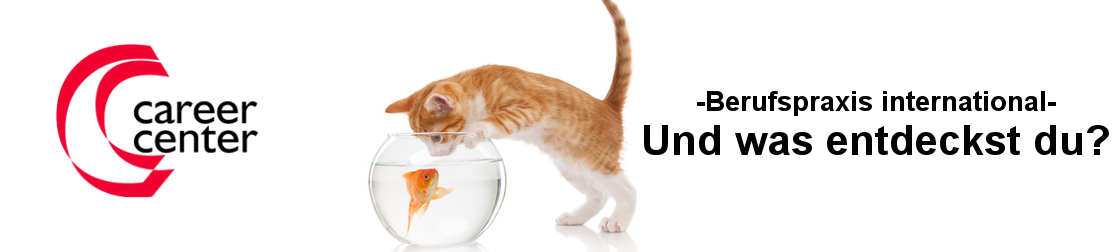Um einen Beitrag kommentieren zu können, musst Du nicht unbedingt eingeloggt sein. Wenn Du aber schon bei uns registriert bist, wäre es sinnvoller, wenn Du Dich einloggst.
Bei jedem Beitrag findest Du das in Abbildung 1 markierte Symbol.
Mit einem Klick darauf wirst Du, wenn Du bereits eingeloggt bist, zu dem in Abbildung 2 dargestellten Screen weitergeleitet.
Das Feld a stellt einen Link dar, mit dem Du den angemeldeten Account abmelden kannst, falls es sich nicht um Deinen eigenen handelt. Das Feld b1 zeigt den Captcha-Code, den Du, falls er nicht lesbar sein sollte, mit Hilfe des runden Buttons darunter erneuern kannst. Im Feld b2 muss dieser dann eingetragen werden. In dem Textfeld bei c kannst Du Deinen Kommentar zu dem Beitrag eintragen. Der Beitrag befindet sich direkt darüber und Du kannst ihn Dir beim Kommentieren nochmal ansehen. Ebenfalls in am Feld c ist der Button „Kommentar abschicken“.
Bevor Du darauf klickst betrachte bitte Feld d. Hier hast Du die Möglichkeit Benachrichtigungen über weitere Kommentare, mit einem Klick in das kleine Kästchen am Anfang der Zeile, auszuschalten. Solltest Du Dich für die Benachrichtigungen entscheiden, kannst Du mit jeder E-Mail, die Du bekommst, diese auch wieder abbestellen. Hierzu ist in den Benachrichtigungen ein Link enthalten.
Abschließend kannst Du Deinen Kommentar mit Hilfe des Buttons in Feld c abschicken.
Wenn Du nicht registriert und nicht eingeloggt bist, gelangst Du zu dem in Abbildung 3 gezeigten Screen.
Im Feld a kannst Du Deinen Kommentar eintragen. In den Feldern b und c darunter musst Du Deinen Namen und Deine E-Mail Adresse angeben. Der Name, den Du angibst, ist der, unter dem der Kommentar veröffentlicht wird. Die von Dir angegebene E-Mail Adresse wird nicht veröffentlicht und ist nur für das Career Center-Team sichtbar. Das Feld d1 zeigt den Captcha-Code, den Du, falls er nicht lesbar sein sollte, mit Hilfe des runden Buttons darunter, erneuern kannst. Im Feld d2 muss dieser dann eingetragen werden. Bevor Du im Feld e auf den Button „Kommentar abschicken“ klickst, kannst Du im Feld f die Benachrichtigungen über weitere Kommentare abstellen. Solltest Du Dich für die Benachrichtigungen entscheiden, kannst Du mit jeder E-Mail, die Du bekommst, diese auch wieder abbestellen. Hierzu ist in den Benachrichtigungen ein Link enthalten.
Egal, ob angemeldet oder nicht: Alle Kommentare werden erst durch einen Administrator geprüft und dann freigegeben. Daher steht Dein Kommentar nicht direkt den anderen Lesern zur Verfügung. Außerdem kannst Du Deinen Kommentar, unabhängig davon ob Du registriert bist oder nicht, nach der Veröffentlichung nicht mehr ändern.
Wenn Du Deinen Kommentar löschen möchtest, schicke bitte eine E-Mail an career2@uni-bremen.de. In dieser sollte Dein angegebener Name, Deine E-Mail Adresse, der Titel des Beitrags, den Du kommentiert hast und, wenn Du mehrere Kommentare hinterlassen hast, auch der Inhalt des zu löschenden Kommentars enthalten sein.